Είναι απλό στη ρύθμιση και λειτουργεί πολύ καλά, με λειτουργίες ελέγχου διαθέσιμες στο τηλέφωνό σας, ώστε να μην χρειάζεται εξωτερικό πληκτρολόγιο ή ποντίκι. Δείτε πώς μπορείτε να χρησιμοποιήσετε τη λειτουργία επιφάνειας εργασίας στο Huawei Mate 10 Pro.
Προτεινόμενα βίντεο
Ο, τι χρειάζεσαι

Χρειάζεστε ένα Huawei Mate 10 Pro smartphone. Εάν δεν έχετε αγοράσει ακόμα ένα, το δικό μας Κριτική για το Mate 10 Pro θα σας πει γιατί πραγματικά πρέπει. Χρειάζεστε επίσης μια εξωτερική οθόνη με τουλάχιστον μία θύρα HDMI, και έχουμε τις επιλογές μας
καλύτερες οθόνες μπορείτε να αγοράσετε εδώ. Τέλος, χρειάζεστε ένα καλώδιο USB Type-C σε HDMI.Σχετίζεται με
- Το MateBook X Pro σε σχήμα σφήνας αποτελεί πρωτοσέλιδο της σειράς MWC της Huawei
- Συνήθη προβλήματα Samsung Galaxy S10, S10 Plus και S10e και πώς να τα διορθώσετε
- Συνήθη προβλήματα του OnePlus 7 Pro και πώς να τα διορθώσετε
Το καλώδιο είναι το σημαντικό μέρος εδώ. Η Huawei δεν παρέχει ούτε πουλά ένα, επομένως θα πρέπει να απευθυνθείτε σε άλλη πηγή. Δυσκολευτήκαμε να εντοπίσουμε ένα σε καταστήματα λιανικής πώλησης ηλεκτρονικών υπολογιστών, γι' αυτό συνιστούμε να το βρείτε στο διαδίκτυο. Προσοχή στο μήκος του καλωδίου. Το τηλέφωνο χρησιμοποιείται για τον έλεγχο της λειτουργίας επιφάνειας εργασίας, επομένως εάν το καλώδιο είναι πολύ κοντό, ενδέχεται να μην έχετε την ελευθερία κινήσεων που χρειάζεστε. Επιλέξαμε αυτό, το οποίο είναι λιγότερο από 20 $ και έχει μήκος 1,8 μέτρα. Δούλεψε τέλεια για εμάς, αλλά υπάρχουν και άλλες εναλλακτικές.
Ξεκινώντας
Έχετε το τηλέφωνο, το καλώδιο και την οθόνη σας, οπότε τώρα είναι ώρα να ρυθμίσετε τη λειτουργία επιφάνειας εργασίας. Να πόσο εύκολο είναι. Απλώς βεβαιωθείτε ότι το τηλέφωνό σας έχει αρκετή ισχύ μπαταρίας, καθώς δεν είναι δυνατό να φορτίσετε και να χρησιμοποιήσετε τη λειτουργία Easy Projection ταυτόχρονα.
Πάρτε το καλώδιο USB Type-C σε HDMI και συνδέστε το σε μια εφεδρική θύρα HDMI της οθόνης σας, διατηρώντας το άκρο USB Type-C ελεύθερο και εύκολο στην πρόσβαση. Δεν χρειάζεται να κάνετε τίποτα ακόμα στο τηλέφωνό σας ή στην οθόνη.
1 του 3
Συνδέστε το καλώδιο USB Type-C στο Huawei Mate 10 Pro. Θα πρέπει να το νιώσετε να δονείται. Εάν είναι η πρώτη φορά που χρησιμοποιείτε την Easy Projection, τότε θα εμφανιστεί μια σειρά από οθόνες που σας καθοδηγούν στον τρόπο λειτουργίας της. Αν τα χάσατε, μπορείτε να τα δείτε παρακάτω:
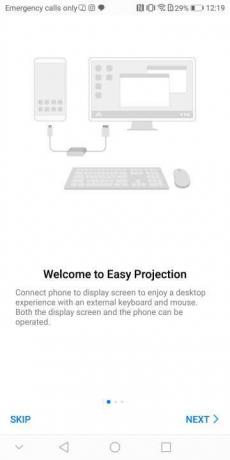
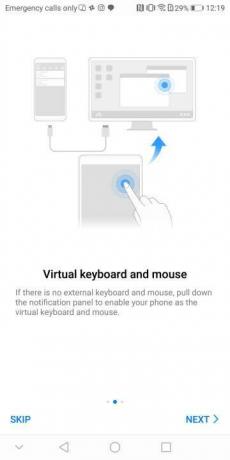
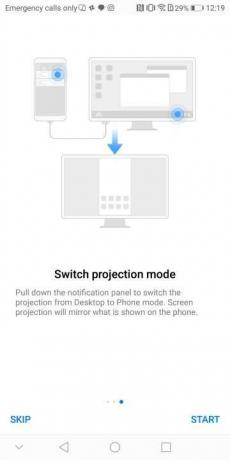
Τραβήξτε προς τα κάτω το σκίαστρο ειδοποιήσεων στο τηλέφωνο και αναζητήστε την ειδοποίηση που λέει: "Αγγίξτε για μετάβαση στη λειτουργία Επιτραπέζιου υπολογιστή" και πατήστε το. Εάν χρειάζεται, αλλάξτε την πηγή στην οθόνη σας. Θα δείτε είτε μια αναδημιουργία της οθόνης του τηλεφώνου σας είτε την επιφάνεια εργασίας του EMUI. Εάν η οθόνη του τηλεφώνου σας εμφανίζεται στην οθόνη, πατήστε ξανά την ειδοποίηση ειδοποίησης στο τηλέφωνό σας. Για να επιστρέψετε στην οθόνη του τηλεφώνου, πατήστε την ειδοποίηση ειδοποίησης που λέει, "Αγγίξτε για μετάβαση στη λειτουργία τηλεφώνου".
1 του 2
Στη συνέχεια, ενεργοποιήστε την εικονική επιφάνεια αφής στο τηλέφωνο, επιστρέφοντας στο πλαίσιο ειδοποιήσεων και πατώντας την ειδοποίηση λέγοντας: "Εικονικό πληκτρολόγιο και ποντίκι." Αυτό μετατρέπει την οθόνη του τηλεφώνου σας σε επιφάνεια αφής για τον έλεγχο της οθόνης δείκτης. Όταν επιλέγετε μια περιοχή που απαιτεί κείμενο, θα εμφανιστεί ένα πληκτρολόγιο στην οθόνη του τηλεφώνου, με μια μικρή περιοχή επιφάνειας αφής από πάνω.
Πώς να χρησιμοποιήσετε τα στοιχεία ελέγχου της λειτουργίας επιφάνειας εργασίας

Andy Boxall/Digital Trends
Η οθόνη του τηλεφώνου Huawei σας γίνεται εικονικό πληκτρολόγιο και ποντίκι. Σύρετε ένα μόνο δάχτυλο γύρω από την οθόνη για να μετακινήσετε τον δείκτη στην οθόνη. Πατήστε μία φορά για ένα αριστερό κλικ σε ένα ποντίκι και πατήστε δύο φορές για να επιλέξετε κείμενο ή για να μετακινήσετε τα παράθυρα γύρω από την οθόνη. Ένα πάτημα με δύο δάχτυλα λειτουργεί σαν ένα δεξί κλικ στο ποντίκι και, τέλος, σύροντας δύο δάχτυλα πάνω και κάτω στην οθόνη μετακινείται σε ιστοσελίδες και εφαρμογές.
Τι μπορείς να κάνεις?
Το πόση αξία λαμβάνετε από τη λειτουργία επιφάνειας εργασίας εξαρτάται από τις προσδοκίες σας. Στην επιφάνεια εργασίας υπάρχουν συντομεύσεις για το Chrome, email, βίντεο που είναι αποθηκευμένα στο τηλέφωνό σας και τη συλλογή. Όλα αυτά είναι απλά στη χρήση και παρέχουν εμπειρίες φυσικής αίσθησης. Η περιήγηση στο διαδίκτυο και η προβολή των φωτογραφιών στο τηλέφωνό σας είναι εξαιρετική.
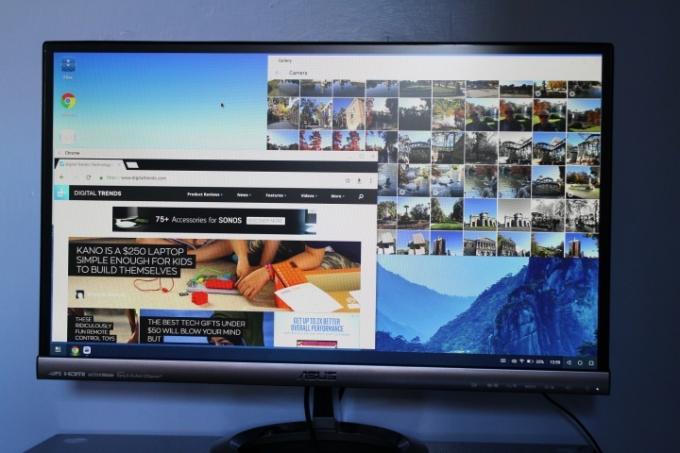
Andy Boxall/Digital Trends
Κοιτάξτε κάτω δεξιά στην οθόνη για να βρείτε την κατάσταση συνδεσιμότητας τηλεφώνου, το ποσοστό μπαταρίας και τα συνηθισμένα Android πλήκτρα πλοήγησης. Στην κάτω αριστερή πλευρά θα εμφανιστούν οι συντομεύσεις για το άνοιγμα εφαρμογών, δίπλα σε ένα πλήκτρο μενού. Πατήστε αυτό για να βρείτε όλες τις εφαρμογές που είναι κατάλληλες για χρήση με τη λειτουργία επιφάνειας εργασίας.
Αναζητήστε έναν φάκελο που ονομάζεται Εφαρμογές τρίτων. Πατήστε το μία φορά για να ανοίξει. Η Huawei προειδοποιεί ότι ορισμένες εφαρμογές δεν θα λειτουργούν σωστά στην Easy Projection και είναι σωστό. Εάν ελπίζετε να παίξετε παιχνίδια, θα απογοητευτείτε, καθώς δεν υπάρχει εύκολος τρόπος να χρησιμοποιήσετε εφαρμογές με χειριστήρια οθόνης αφής. Προσπαθήσαμε Απερίσκεπτος αγώνας 3 και Happy Hop, κανένα από τα οποία δεν μπορούσε να αναπαραχθεί σε αυτήν τη λειτουργία.
Ωστόσο, το Twitter λειτουργεί τέλεια, μαζί με εφαρμογές ανταλλαγής μηνυμάτων όπως το WhatsApp και το Line, καθώς και την εφαρμογή Σημειωματάριο της Huawei και το Microsoft Word. Πάρτε το Word σε πλήρη οθόνη και είναι ακριβώς όπως να χρησιμοποιείτε το Word σε υπολογιστή, μόνο εσείς πληκτρολογείτε χρησιμοποιώντας το πληκτρολόγιο του τηλεφώνου. Εάν διαθέτετε ποντίκι και πληκτρολόγιο Bluetooth, ίσως μπορείτε να τα αντιστοιχίσετε με το τηλέφωνό σας για να λειτουργήσουν (αν και δεν το έχουμε δοκιμάσει ακόμα).
Όταν τελειώσετε, απλώς αποσυνδέστε το καλώδιο από το τηλέφωνό σας. Αυτό είναι όλο, διασκεδάστε εξερευνώντας τη λειτουργία επιφάνειας εργασίας του mate 10 Pro.
Εάν έχετε ένα Samsung Galaxy S8 ή α Samsung Galaxy Note 8, μπορείτε να κάνετε κάτι παρόμοιο εάν αγοράσετε το σταθμό σύνδεσης DeX και θα πρέπει δείτε την κριτική μας για να δεις πως είναι.
Συστάσεις των συντακτών
- Το Mate 50 Pro της Huawei είναι εδώ με τρελό ζουμ 200x
- Πώς να χρησιμοποιήσετε τους Χάρτες Google
- Τι είναι η λειτουργία πτήσης; Τι κάνει και πότε να το χρησιμοποιήσετε
- Πώς να χρησιμοποιήσετε τη λειτουργία ανάκτησης για να διορθώσετε το τηλέφωνο ή το tablet σας Android
- Πώς να χρησιμοποιήσετε το Waze: Ένας απλός οδηγός
Αναβαθμίστε τον τρόπο ζωής σαςΤο Digital Trends βοηθά τους αναγνώστες να παρακολουθούν τον γρήγορο κόσμο της τεχνολογίας με όλα τα τελευταία νέα, διασκεδαστικές κριτικές προϊόντων, διορατικά editorial και μοναδικές κρυφές ματιές.




